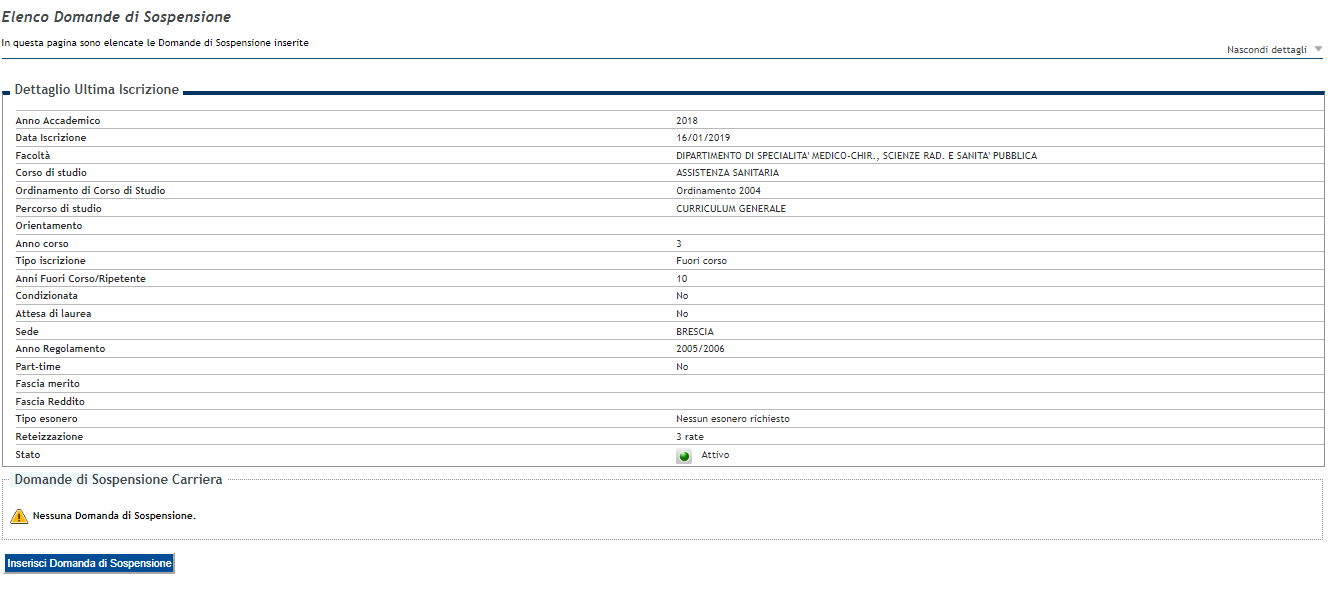Soluzione Dottorati
Documento di presentazione delle funzionalità
1. Definizione Borse di Studio
1.1. Associazione CUP PNRR della Borsa di Studio
Nella funzione "Convenzioni", è gestita la possibilità di configurate le Borse di Studio associate alle varie strutture di didattiche di ateneo.
Nel blocco "Dettagli" della convenzione, per identificare una borsa di studio finanziata con le risorse del PNRR, si dovrà valorizzare il codice CUP della Borsa di Studio PNRR: tale codice sarà utilizzato per collegare la convenzione e la borsa dichiarata su Dottorati PNRR nel processo di integrazione tra i due sistemi.
1.2. Codifica Borsa di Studio
Nel blocco "Codifica Borse di Studio" della funzione "Convenzioni" si dovrà inoltre gestire la codifica delle "entità borse di studio" associate alla Convenzione.
La codifica delle singole borse di studio finanziate con le risorse del PNRR legandole al relativo identificativo borsa PNRR, permetterà di associare la borsa di studio, presente sul Sistema di Segreteria e legata all'iscrizione annuale di uno studente, con la borsa dichiarata su Dottorati PNRR.
Nel blocco sono gestiti: gli identificativi della borsa di studio ed eventualmente il codice fiscale del dottorando associato alla borsa su Dottorati PNRR.
Nel blocco sottostante saranno evidenziate le carriere degli studenti a cui risulta associata, nel Sistema di Segreteria, la borsa di studio con l'identificativo PNRR della riga selezionata. Risulterà pertanto chiara la sequenza di attribuzione e/o eventuale subentro sulla borsa di studio PNRR.
1.3. Attribuzione Borsa di Studio
Nella funzione "Iscrizione annuale", blocco "Borse di Studio" sono gestite le borse di studio associate all'iscrizione annuale dello studente.
Navigando contestualmente nelle funzione di "Gestione delle sue borse di studio" utilizzando il pulsante "Borse di Studio" è possibile procedere al loro inserimento / annullamento o alla loro variazione.
Nel campo "Codice identificativo borsa PNRR" viene riportato l'identificativo della borsa di studio finanziata con fondi PNRR, questo permette di associare la borsa di studio dello studente all'entità borsa di studio configurata nel blocco "Codifica Borse di Studio" della funzione "Convenzioni".
Inoltre permetterà di gestire l'integrazione dei dati con Dottorati PNRR notificando attribuzione, revoca e subentro di ogni singola borsa di studio.
2. Referenti del Dottorando
2.1. Coordinatore
Il Coordinatore del corso di dottorato è configurabile come carica associata al corso di studio con la tipologia 'Coordinatore per Dottorati'.
Nella funzione "Corsi di Studio", blocco 'Cariche e Caratteristiche' sono visualizzate tutte le cariche associate al corso di studio.
Navigando contestualmente sulle cariche tramite il pulsante "Cariche", è possibile inserire la carica associata al ruolo 'Coordinatore per Dottorati' eventualmente gestendone le date di inizio e fine validità.
2.2. Supervisore
Nella funzione "Iscrizioni annuali", blocco "Referenti Dottorati" vengono definiti i supervisori del dottorando.
La logica di validità dei supervisori è regolata dalle impostazioni definite nella funzione "Tipologie referenti dottorati", in cui è possibile verificare il numero massimo e minimo di referenti per quella tipologia di referente e la tipologia di soggetto ammessa (solo Docenti, solo Soggetti esterni o entrambi).
Il blocco "Referenti Dottorati" è abilitato solo su studenti iscritti a corsi di tipologia Dottorato (D1, D2 e D226).
3. Definizione dell’Offerta
3.1. Predisposizione dei Dottorati di Ricerca e dell’Offerta Formativa
CINECA mette a disposizione gli applicativi GDA, U-Gov Didattica o in alternativa ESSE3 per l’inserimento dei Corsi di Dottorato erogati dall’Ateneo.
Nell'offerta didattica vanno inserite tutte le attività strutturate che il dottorando deve eseguire durante l'anno, ad esempio le abilitazioni di lingua o informatiche oppure dei corsi propedeutici obbligatori o a scelta previsti dal corso di dottorato stesso. Tutte queste attività didattiche, ai fini della compilazione del piano di studio, non si differenziano rispetto alle normali attività previste nei corsi Triennali o magistrali.
Quello che è specifico per i corsi di dottorato sono le attività che il dottorando richiede di effettuare che non sono previste dall'offerta didattica in quanto o troppo specifiche (es. periodo all'estero) oppure note con un periodo di tempo troppo breve per poter effettuare le modifiche all'offerta (es. Seminario in ateneo). A questo fine è necessario prevedere in offerta un attività "contenitore" (che sarà formalmente l'attività di passaggio di anno) che verrà usata dal dottorando nella compilazione del proprio piano di studio per richiedere al proprio supervisor l'approvazione per le attività in questione. Questa attività sarà quella dove poi verranno anche verbalizzate le attività didattiche a fine anno che sono state inserite come figlie durante la compilazione del piano di studio.
E' necessario che le attività di passaggio di anno (contenitori) siano marcate con un tipo_insegnamento di tipo dottorato
3.1.1. Configurazione Offerta su GDA
Tipi insegnamento
Nella maschera TIPI INSEGNAMENTO vanno inserite le tipologie di insegnamento che potranno essere utilizzate durante la compilazione dei piani dal dottorando per indicare la tipologia di attività che vuole richiedere.
Si consiglia di mantenere separati i tipi di insegnamento con il flag dottorati da quelli normalmente utilizzati nell'offerta didattica.
I vari flag indicano come l'attività richiesta dal dottorato deve interagire con il processo descritto su questa guida, in particolare:
- Ricerca: l'attività richiesta è una attività di ricerca (vengono abilitati i campi per le pubblicazioni durante la compilazione del piano)
- Missioni: se presente l'applicativo missioni allora viene attivata l'integrazione con missioni (vedere i paragrafi specifici)
- Periodo Estero: l'attività rappresenta un periodo all'estero che verrà inserito dopo l'approvazione della domanda riconoscimento crediti (vedere paragrafi specifici)
- Azienda: l'attività è svolta presso una azienda (necessario per tracciare le attività in azienda ai fini del conteggio per PNRR)
- Tipo Attività Didattica: viene indicato il tipo di attività didattica che deve essere utilizzato quando le attività richieste vengono inserite a libretto dopo l'approvazione del piano.
Regolamento didattico
Nel regolamento didattico vanno inserite le seguenti attività formative:
- Attività erogate: sono normali attività che il dottorando può / deve scegliere durante la compilazione del piano (ad esempio le attività nel raggruppamento verde)
- Attività di passaggio di anno: sono le attività "contenitore" descritte precedentemente necessarie a raggruppare le attività fuori offerta richieste dal dottorando durante l'anno.
All'attivazione del regolamento didattico, il sistema inserisce automaticamente le relative attività formative in offerta didarttica.
Programmazione didattica
Nella funzione di Programmazione didattica le attività di passaggio di anno (contenitori) dovranno essere marcate con un tipo_insegnamento di tipo dottorato.
In GDA le attività di passaggio di anno (contenitori) non devono essere definite come Capogruppo di raggruppamenti; quando si effettuerà l'esportazione dell'offerta didattica ad ESSE3, le attività di passaggio di anno (contenitori) verranno automaticamente definite in ESSE3 come capogruppo di raggruppamenti di frequenza.
Nella verifica della programmazione didattica è stato definito un nuovo controllo VOF_206 - Controllo che l'AF offerta associata ad AF dei regolamenti didattici inserite in regole di scelta di tipo 'D', abbia tipo insegnamento 'Per Dottorati'.
3.1.2. Configurazione Offerta su U-Gov Didattica
Tipi insegnamento
Nella maschera TIPI INSEGNAMENTO vanno inserite le tipologie di insegnamento che potranno essere utilizzate durante la compilazione dei piani dal dottorando per indicare la tipologia di attività che vuole richiedere.
Si consiglia di mantenere separati i tipi di insegnamento con il flag dottorati da quelli normalmente utilizzati nell'offerta didattica.
I vari flag indicano come l'attività richiesta dal dottorato deve interagire con il processo descritto su questa guida, in particolare:
- Ricerca: l'attività richiesta è una attività di ricerca (vengono abilitati i campi per le pubblicazioni durante la compilazione del piano)
- Missioni: se presente l'applicativo missioni allora viene attivata l'integrazione con missioni (vedere i paragrafi specifici)
- Periodo Estero: l'attività rappresenta un periodo all'estero che verrà inserito dopo l'approvazione della domanda riconoscimento crediti (vedere paragrafi specifici)
- Azienda: l'attività è svolta presso una azienda (necessario per tracciare le attività in azienda ai fini del conteggio per PNRR)
- Tipo Attività Didattica: viene indicato il tipo di attività didattica che deve essere utilizzato quando le attività richieste vengono inserite a libretto dopo l'approvazione del piano.
Programmazione didattica
Nella programmazione didattica vanno inserite le seguenti attività formative:
- Attività erogate: sono normali attività che il dottorando può / deve scegliere durante la compilazione del piano (ad esempio le attività nel raggruppamento verde)
- Attività di passaggio di anno: sono le attività "contenitore" descritte precedentemente necessarie a raggruppare le attività fuori offerta richieste dal dottorando durante l'anno.
Le attività di passaggio di anno (contenitori) dovranno essere marcate con un tipo_insegnamento di tipo dottorato.
In U-Gov Didattica le attività di passaggio di anno (contenitori) non devono essere definite come Capogruppo di raggruppamenti; quando si effettuerà l'esportazione dell'offerta didattica ad ESSE3, le attività di passaggio di anno (contenitori) verranno automaticamente definite in ESSE3 come capogruppo di raggruppamenti di frequenza.
3.1.3. Configurazione Offerta su ESSE3
L'offerta di esse3 per i dottorandi, nel caso non sia presente U-GOV / GDA deve essere compilata (negli altri casi viene importata), è necessario pertanto definire le seguenti strutture
Tipi insegnamento
Nella maschera TIPI INSEGNAMENTO di esse3 vanno inserite le tipologie di insegnamento che potranno essere utilizzate durante la compilazione dei piani dal dottorando per indicare la tipologia di attività che vuole richiedere
Le attività visualizzate durante la compilazione piano DEVONO avere il flag dottorato alzato. Si consiglia pertanto di mantenere separati i tipi di insegnamento con il flag dottorati da quelli normalmente utilizzati nell'offerta didattica
I vari flag indicano come l'attività richiesta dal dottorato deve interagire con il processo descritto su questa guida, in particolare
- Ricerca: l'attività richiesta è una attività di ricerca (vengono abilitati i campi per le pubblicazioni durante la compilazione del piano)
- Missioni: se presente l'applicativo missioni allora viene attivata l'integrazione con missioni (vedere i paragrafi specifici)
- Periodo Estero: l'attività rappresenta un periodo all'estero che verrà inserito dopo l'approvazione della domanda riconoscimento crediti (vedere paragrafi specifici)
- Azienda: l'attività è svolta presso una azienda (necessario per tracciare le attività in azienda ai fini del conteggio per PNRR)
- Tipo Credito: viene indicato il tipo di credito che deve essere utilizzato quando le attività richieste vengono inserite a libretto dopo l'approvazione del piano, l'informazione compare nel TAB Segmenti del libretto.
Offerta didattica
Nella maschera dell'offerta didattica, come già indicato vanno inserite le seguenti categorie
- Attività erogate: sono normali attività che il dottorando può / deve scegliere durante la compilazione del piano (ad esempio le attività nel raggruppamento verde)
- Attività di passaggio di anno: sono le attività "contenitore" descritte precedentemente necessarie a raggruppare le attività fuori offerta richieste dal dottorando durante l'anno. Questa tipologia deve essere inserita nel seguente modo (le attività del raggruppamento rosso)
- Deve essere padre di raggruppamento di frequenza (non è necessario aggiungere nessun figlio)
- Deve avere un tipo insegnamento di tipo dottorato
Raggruppamenti
I raggruppamenti, una volta definiti, sono disponibili schiacciando sulla relativa icona "gruppo" nella lista delle attività erogate.
Per poter definire un raggruppamento, una volta offerta l'attività didattica, occorre aprire la maschera "Raggruppa attività didattiche", selezionare il corso e l'attività di fine anno e aggiungere la coorte e il tipo di raggruppamento che DEVE ESSERE di FREQUENZA
3.2. Regole di scelta delle Attività
Le regole di scelta possono essere create con le normali regole per le attività erogate (quelle del gruppo verde visualizzata nella maschera dell'offerta) mentre per le attività di fine anno (raggruppamento rosso) è stata inserita una nuova tipologia di regola. D - Dottorandi.
In questa nuova regola è possibile inserire solo attività dei raggruppamenti di tipo rosso, cioè per le quali sono valide le seguenti condizioni
- devono essere padri di raggruppamento di frequenza
- devono avere un tipo di insegnamento con tipologia dottorati
Ogni regola di tipo D, per poter essere inserita correttamente, deve avere i seguenti requisiti
- deve contenere una e una sola attività di passaggio di anno
- deve avere anno di corso > 0
- deve avere peso in CFU con almeno il peso dell'attività di passaggio di anno
Inoltre le regole di tipo D, data la loro natura, hanno attive solo se seguenti funzionalità
- Abilita scelta da libretto ( è possibile recuperare alcune Attività che il dottorando ha inserito ma che ha scartato dall'anno precedente)
- Opzionale (la regola può essere saltata)
- sovrannumeraria (la regola produrrà delle attività sovrannumerarie nel libretto)
Il conteggio del numero di crediti per la validazione della regola, prende in considerazione anche il numero di crediti delle attività figlie richieste dal dottorando. Quando la somma del padre più i figli raggiunge il massimo della regola allora non è più possibile aggiungere delle attività durante la compilazione del piano,
Per le logiche di assegnazione dei crediti vedere il paragrafo sulla compilazione del piano.
A parte le particolarità della regola D la compilazione avviene come le normali regole di scelta, per tutti i dettagli è possibile consultare la documentazione presente qui
3.2.1. Configurazione Regole di scelta su GDA
Le regole di scelta possono essere create con le normali regole per le attività erogate mentre per le attività di fine anno è stata definita una nuova tipologia di regola. D - Dottorandi.
Ogni regola di tipo D, per poter essere inserita correttamente, deve avere i seguenti requisiti
- deve contenere una e una sola attività di passaggio di anno
- deve avere anno di corso > 0
Inoltre le regole di tipo D, data la loro natura, hanno attive solo se seguenti funzionalità
- Abilita scelta da libretto ( è possibile recuperare alcune Attività che il dottorando ha inserito ma che ha scartato dall'anno precedente)
- Opzionale (la regola può essere saltata)
- Sovrannumeraria (la regola produrrà delle attività sovrannumerarie nel libretto).
Negli schemi di piano il tipo piano deve essere "Proposto" (altrimenti il piano è ad approvazione automatica).
3.2.2. Configurazione Regole di scelta su U-Gov Didattica
Le regole di scelta possono essere create con le normali regole per le attività erogate mentre per le attività di fine anno è stata definita una nuova tipologia di regola. D - Dottorandi.
In questa nuova regola è possibile inserire solo attività con un tipo di insegnamento con tipologia dottorati.
Ogni regola di tipo D, per poter essere inserita correttamente, deve avere i seguenti requisiti
- deve contenere una e una sola attività di passaggio di anno
- deve avere anno di corso > 0
Inoltre le regole di tipo D, data la loro natura, hanno attive solo se seguenti funzionalità
- Abilita scelta da libretto ( è possibile recuperare alcune Attività che il dottorando ha inserito ma che ha scartato dall'anno precedente)
- Opzionale (la regola può essere saltata)
- Sovrannumeraria (la regola produrrà delle attività sovrannumerarie nel libretto).
Negli schemi di piano il tipo piano deve essere "Proposto" (altrimenti il piano è ad approvazione automatica).
3.2.3. Configurazione Regole di scelta su ESSE3
Secondo quanto descritto sopra, la configurazione delle regole di scelta avviene sulla maschera "regole di scelta", andando ad inserire
- le regole necessarie all'utilizzo della attività erogate (quadrante verde dell'offerta)
- le regole necessarie alle attività di passaggio di anno (quadrante rosso dell'offerta)
Affinché i piani possano essere approvati dai supervisor è necessario che siano configurati
- negli schemi di piano il tipo piano deve essere "Proposto" (altrimenti il piano è ad approvazione automatica)
- nelle iscrizioni annuali il supervisor deve essere inserito nel tab "referenti dottorandi" con un ruolo che abbia l'abilitazione "approvazione piano"
4. Piano di Studi dei Dottorandi
4.1 Compilazione del piano di studio
La compilazione dei piani dei dottorandi avviene con le usuali funzioni di compilazione piani di esse3 (sia Client che WEB), a queste è stata aggiunta la gestione delle regole D - Dottorandi il cui comportamento sarà descritto nel dettaglio. Per la compilazione delle regole normali è possibile fare riferimento alla documentazione standard di prodotto.
Data la natura delle regole D (cioè la richiesta di attività fuori offerta) è consigliabile lasciare sempre aperte le finestre di compilazione dei piani (disponibili nel riquadro in alto a dx nella maschera delle regole di scelta di esse3). In questo modo per il dottorando è sempre possibile entrare nel proprio piano di studio e aggiungere/modificare le attività che ha richiesto.
Al fine di fornire un esempio concreto procederemo con la compilazione di un piano come indicato nelle regole di scelta del paragrafo 3.2.3 cioè
- una regola standard (Obbligatori) trattata nel paragrafo 4.1
- una regola D (Esame fine Primo Anno) trattata nel paragrafo 4.2
A tal fine accediamo alla compilazione del piano tramite la maschera "piani carriera" (la stessa compilazione è disponibile anche da WEB) tramite il pulsante "Piani Standard" una volta che abbiamo attivato le relative regole di scelta
4.1.2. Inserimento a piano di attività presenti in Offerta
La regola standard Obbligarori è di tipo "Obbligatorio", Viene presa questa come esempio di tutte le possibili regole dei piani già presenti per gli altri tipi di corsi di studio (elenco, libere da OD, elenchi liberi, vincoli ecc) queste regole non si comportano in modo differente dalla normale compilazione dei piani e in questo caso il nostro studente semplicemente visualizza gli esami obbligatori previsti che verranno inseriti nel suo piano di studio.
Questi esami saranno verbalizzati in modo separato dall'esame di fine anno.
4.1.2. Inserimento a piano di attività fuori Offerta
Per le attività delle regole di tipo D - Dottorati è disponibile un pulsante "Aggiungi" che consente di inserire le informazioni delle attività che il dottorando intende effettuare
Per l'inserimento di queste attività sono necessarie le seguenti informazioni
- una descrizione
- una tipologia di attività (recuperata dalle tipologie previste nella maschera "Tipi Insegnamento" descritta a paragrafo 3.1.3
Opzionalmente è possibile anche indicare
- l'ente erogante
- la destinazione
- il periodo di partenza
- il periodo di ritorno
- una nota di dettaglio che descrive l'attività
- i link delle pubblicazioni (se l'attività è di tipo ricerca, cioè ha il flag ricerca alzato nell'insegnamento selezionato dal dottorando)
Tutte queste informazioni sono necessarie per la valutazione dell'attività da parte del supervisor e come valorizzazione dei dati previsti più a valle nel processo (ad esempio una missione oppure la rendicontazione PNRR). In ogni caso il non caricamento dei dati non bloccherà il processo ma questi verranno richiesti quando necessari.
La compilazione del piano, come già indicato, è pensata per essere reiterata, ogni volta che il dottorando necessita di effettuare delle modifiche ai dati che ha dichiarato. Il sistema pertanto recupera i dati inseriti precedentemente purché questi siano già stati approvati dal supervisor e inseriti a libretto.
Per la modifica degli stessi vale il principio generale di lasciar effettuare le modifiche purché non ci siano dei processi che si basano sul dato inserito.
Il dottorando ha facoltà di inserire quante attività ritiene necessario andando ad effettuare più inserimenti
Per rendere chiaro il caso forniamo degli esempi
Caso 1: ricompilazione del piano per aggiunta attività
- Il dottorando inserisce la richiesta di Seminario 1 - dal 10/10/2023 al 11/10/2023
- Il piano viene approvato dal supervisor
- L'attività di Seminario 1 viene caricata nel libretto dello studente come figlia dell'esame di fine anno
- Il dottorando deve aggiungere una nuova attività Seminario 2 dal 01/12/2023 al 02/12/2023
- Viene effettuata la compilazione del piano e l'attività Seminario 1 viene recuperata perché "validata" dal supervisor e presente a libretto. A questo punto il dottorando può aggiungere la nuova attività
- Il piano viene valutato dal supervisor che visualizza entrambe le attività (Seminario 1 e Seminario 2) e approva il piano
- l'attività di Seminario 2 viene inserita a libretto
Caso 2: ricompilazione del piano per modifica attività
- Il dottorando inserisce la richiesta di Seminario 1 - dal 10/10/2023 al 11/10/2023
- Il piano viene approvato dal supervisor
- L'attività di Seminario 1 viene caricata nel libretto dello studente come figlia dell'esame di fine anno
- Il dottorando deve modificare il seminario 1 perché le date sono state spostate dal 10/10/2023 al 15/10/2023
Caso 2A: attività Seminario 1 modificabile
Il dottorando effettua la compilazione del piano e il sistema recupera nuovamente l'attività Seminario 1: questa risulta modificabile perché il dottorando non ha inserito a sistema nessuna informazione che indica che il seminario è già stato effettuato (una domanda riconoscimento crediti approvata oppure una missione) in queste condizioni non ci sono impedimenti per la modifica delle informazioni del piano
- Il dottorando effettua la modifica del piano
- il supervisor approva la modifica
- le informazioni aggiornate vengono inserite a libretto correggendo i dati presenti
Caso 2A: attività Seminario 1 NON modificabile
Se Invece l'attività risulta già in corso (per esempio ho richiesto missione su questa) allora l'attività è comunque recuperata ma NON sarà possibile effettuare nessuna modifica in quanto nel sistema sono presenti dei processi in corso che si basano sull'attività stessa.
Caso 3: ricompilazione piano per cancellazione attività
- Il dottorando inserisce la richiesta di Seminario 1 - dal 10/10/2023 al 11/10/2023
- Il piano viene approvato dal supervisor
- L'attività di Seminario 1 viene caricata nel libretto dello studente come figlia dell'esame di fine anno
- Il dottorando deve annullare il seminario 1 perché non intende più inserirlo tra le attività figlie dell'esame di fine che andranno verbalizzate e rimuove l'attività dalla regola
- Il supervisore verifica e approva il piano
caso 3A: attività Seminario 1 modificabile
In questo caso è possibile rimuovere l'attività dal libretto perché non è presente nessun processo che dipende da questa, l'attività viene rimossa dal libretto e ne rimane traccia solo nel penultimo piano presentato dal dottorando
caso 3B: attività Seminario 1 NON modificabile
In questo caso l'attività NON può essere rimossa dal libretto perché ci sono dei processi che dipendono da essa (missioni, domande approvate di riconoscimento crediti, ecc)
Il sistema in questo caso rimuove l'attività dal raggruppamento dell'esame di fine anno della regola del piano e lascia l'attività sul libretto dello studente. Questa non sarà verbalizzata se non viene reinserita in un esame di fine anno. Questa possibilità è data dalla funzionalità "attività da libretto" delle regole di scelta. In questo caso il dottorando rivedrà la sua attività rimossa nella sezione "opzioni sceglibili da libretto" nelle compilazioni successive del piano carriera
4.1.3. Inserimento a piano di attività con trasferte
Nel caso sia presente il flag missione sulla attività selezionata dal dottorando, e sia presente l'applicativo missioni, sarà necessario richiedere la missione una volta che il piano è stato approvato dal supervisore tramite l'applicativo missioni. In questa fase verranno riproposti, durante l'apertura della missione, i dati inseriti dal dottorando durante la compilazione del piano.
Una volta che il dottorando ha effettuato la richiesta di missione, lo stato dell'attività passa "In missione" (tab dottorandi nel libretto) e questa non risulta più modificabile
4.2 Approvazione del piano di studio
una volta che il dottorando ha compilato il piano, questo passa in valutazione al supervisor. il supervisor deve avere le seguenti caratteristiche
- deve avere la carica di "Approvatore Piani" oppure "Valutatore Piani" per il corso del dottorando
- deve essere inserito tra referenti del dottorando.
Accedendo tramite la funzione "Approvazione Piani" io Supervisore ha la possibilità di valutare il piano presentato
Tramite le icone di dettaglio (lente di ingrandimento) è possibile visionare gli ulteriori campi delle attività inserite dal dottorato collegate alla regola D
Le altre attività della regole differenti invece sono visualizzate come usuale nella approvazione piani.
4.3. Riconoscimento attività svolte
Svolta l’attività il dottorando può richiederne il riconoscimento procedendo con la "Presentazione della domanda di riconoscimento crediti" da procedura on-line e Consuntivare così le Attività Svolte.
La domanda prevede come prima selezione la scelta della tipologia di riconoscimento, in modo da differenziare il tipo di riconoscimento richiesto e l'esito della valutazione che comporterà (frequenza attività, piuttosto che riconoscimento per casistica fuori dal dottorato).
Potrà pertanto scegliere tra le AD presenti a libretto figlie del raggruppamento dell'AD di fine anno non superata.
In fase di presentazione della domanda di riconoscimento può essergli richiesto in modalità opzionale o obbligatoria di allegare documentazione a suo corredo.
La funzionalità di presentazione della domanda di riconoscimento è presente con apposita voce a menù o può essere richiamata direttamente dal cruscotto dottorato, funzionalità a menù abilitata a tutti gli iscritti a corsi di dottorato.
4.4.1. Tipologie Domande di Riconoscimento
Tramite la funzione 'Tipi riconoscimento CFU' è possibile configurare le differenti tipologie di domanda di riconoscimento selezionabili dagli studenti.
Per ogni tipologia di domanda di riconoscimento configurata sarà possibile definire:
- "Visibile da web": se la tipologia di domanda debba o meno essere visualizzata nella funzione on-line di presentazione della domanda di riconoscimento
- "Visibile se": la condizione di applicabilità secondo cui la tipologia di domanda di riconoscimento debba o meno essere visualizzata nella funzione on-line di presentazione della domanda di riconoscimento. Questo permetterà di configurare tipologie disponibili solo a studenti iscritti a corsi di dottorato e non disponibili a studenti iscritti ad altre tipologie di corso
- "Abilita selezione AD": se la tipologia di domanda di riconoscimento prevede la selezione dell'attività didattica di cui richiedere il riconoscimento (per le tipologie da configurare per i dottorati tale check dovrà essere attivo)
- "Indica il tipo di riconoscimento": la tipologia di riconoscimento legata alla tipologia di domanda di riconoscimento:
- "Nessun automatismo nel riconoscimento": gestisce le domande di riconoscimento per tutti i corsi di studio ad eccezione dei corso di dottorato, e gestisce il comportamento delle domande di riconoscimento crediti già presente: lo studente presenta domanda senza indicare l'attività e non ha impatti diretti sulle attività a libretto dello studente. Il riconoscimento / convalida dovrà essere gestito manualmente.
- "Riconoscimento frequenza": gestisce la domanda di riconoscimento attività dei dottorati, dove il dottorando inserisce la domanda indicando l'attività del libretto di cui richiede il riconoscimento. All'approvazione della domanda l'attività a libretto per cui si sta chiedendo il riconoscimento viene posta in stato frequentato (si tratta di una AD figlia di una AD contenitore).
- "Riconoscimento attività": gestisce l'inserimento di una domanda di riconoscimento con la selezione dell'attività per cui si chiede il riconoscimento e non ha impatti diretti sulle attività a libretto dello studente. Il riconoscimento / convalida dovrà essere gestito manualmente.
- "Riporta in automatico dati missione collegata": attiva l'integrazione per questa tipologia di domanda con Missioni che, se opportunamente configurato, riporterà in fase di presentazione della domanda di riconoscimento i dati aggiornati in base a quanto dichiarato in fase di richiesta e approvazione della missione legata all'attività per cui si sta richiedendo riconoscimento.
- "Link di visualizzazione della commissione on-line": attiva la visibilità in fase di valutazione delle domande di riconoscimento on-line da parte della commissione della tipologia di domanda di riconoscimento.
- "Link di visualizzazione della commissione on-line al coordinatore del corso di studio": attiva la visibilità in fase di valutazione delle domande di riconoscimento on-line da parte del coordinatore della tipologia di domanda di riconoscimento.
- "Link di visualizzazione della commissione on-line al supervisore del dottorando": attiva la visibilità in fase di valutazione delle domande di riconoscimento on-line da parte del supervisore della tipologia di domanda di riconoscimento.
4.4.2. Presentazione Domande di Riconoscimento Crediti Web
4.4.2.1 Processo
La funzionalità presente nel menù degli utenti con profilo studente, è abilitata tramite il parametro di configurazione WEB_ABIL_DOM_RICOCRE e permette allo studente di visualizzare, modificare ed inserire domande di riconoscimento crediti tramite procedura on-line.
La funzione parte con la visualizzazione dell'elenco delle domande già presentate, se non presenti si predispone all'inserimento di una nuova domanda di riconoscimento crediti.
In fase di inserimento della domanda verrà richiesto la tipologia di domanda di riconoscimento, tra le possibili tipologie attivate alla presentazione della domanda on-line.
Se la tipologia di riconoscimento prevede la seleziona dell'attività didattica a libretto il sistema si predispone al recupero dei dettagli dell'attività pianificata.
Se l’ateneo ha configurato l’integrazione con il sistema di gestione delle Missioni, e il tipo di riconoscimento prevede la richiesta dell’aggiornamento dei dati, viene richiamato un servizio per avere i dati relativi alla missione aggiornati dopo il suo svolgimento. Saranno pertanto aggiornati i dati della domanda di riconoscimento crediti e i dati aggiornati saranno passati al libretto in fase di approvazione della domanda di riconoscimento crediti.
Se la parametrizzazione non prevede la presenza di Missioni, il dottorando confermerà i dati della missione (precompilata con i dati inseriti nel piano) a mano:
- descrizione (protetta)
- soggetto erogante (protetta)
- data inizio
- data fine
- luogo (protetta)
- peso.
Nel processo di presentazione della domanda di riconoscimento crediti è prevista anche la possibilità che il dottorando integri i dettagli dell'attività svolta o li posso variare.
Tramite il contesto RA_DOMRR sarà possibile configurare le regole di richiesta allegati associate alla presentazione della domanda di riconoscimento crediti.
Se sono definite regole di richiesta allegati, verrà proposta la richiesta di allegati in modalità strutturata, altrimenti sarà richiesto il caricamento di allegati in modalità elenco.
4.4.2.2. Template di configurazione Processo
Utilizzando la funzione 'Template di navigazione web' è possibile configurare il processo di presentazione delle domande di riconoscimento crediti selezionando il processo con il codice WDOMRICOCRE.
Come tutti i processi gestiti tramite i template di navigazione on line, il processo di presentazione delle domande di riconoscimento crediti potrà essere configurato specializzando il suo flusso per tipologia di corso di studio, riuscendo pertanto a gestire in modalità specifica il flusso per i dottorandi.
Tutti i testi del processo potranno essere specializzati tramite configurazione del multilingua per tipologia di corso di studio, utilizzando la sezione 'Elenco testi condizioni' della funzione 'Gestione multilingua':
E premendo il pulsante per l'inserimento dei testi condizionati:
4.4.2.3. Scadenze e Controlli
Durante la presentazione della domanda di riconoscimento crediti saranno effettuate le seguenti verifiche:
Scadenze:
"DRRW": date di scadenza per l'abilitazione alla presentazione delle domanda di riconoscimento crediti on-line.
Controlli:
Se l’iscrizione non è attiva verrà bloccato l’inserimento di nuove domande in quanto non in regola con la posizione amministrativa.
Se il tratto di carriera non è attivo verrà bloccato l’inserimento di nuove domande.
Se l’anno di presentazione è inferiore all’anno di inizio carriera (P01_STU.AA_ID), verrà bloccato l’inserimento di nuove domande.
Verranno eseguiti i controlli amministrativi PREREQ configurati per l’anno di presentazione della domanda di Riconoscimento Crediti in Carriera legati al processo DOM_RICOCRE e contesto WEB.
Se i controlli non risultano superati, verrà bloccato l’inserimento di nuove domande.
4.4.2.4. Parametri di Configurazione
DRICOCRE_ABIL_CHECK_TAX: Abilita il processo di presentazione della domanda di Riconoscimento Crediti in Carriera unicamente nei casi in cui lo studente risulti in regola con le tasse (semaforo verde di Gestione Studente).
1-Abilita il processo di presentazione della domanda di Riconoscimento Crediti in Carriera solo a studenti in regola con le tasse (semaforo verde);
2- Abilita il processo di presentazione della domanda di Riconoscimento Crediti in Carriera solo a studenti in regola con le tasse (semaforo verde) o con more pendenti (semaforo giallo);
0-Non effettua il controllo sulla regolarità tasse, il processo di presentazione della domanda di Riconoscimento Crediti in Carriera è attivo per gli studenti a prescindere dalla loro regolarità tasse.
Default 0.
DRICOCRE_ABIL_CHECK_ISCR: Abilita il processo di presentazione della domanda DI Riconoscimento Crediti in Carriera unicamente nei casi in cui lo studente abbia iscrizione attiva nell’anno accademico di inoltro della domanda.
Se impostato a 1, Abilita il processo di presentazione della domanda di Riconoscimento Crediti in Carriera solo a studenti in regola con l’iscrizione annuale.
Se impostato a 2, non effettua il controllo sulla regolarità delle iscrizioni annuali, il processo di presentazione della domanda di Riconoscimento Crediti in Carriera è attivo anche su studenti per cui non esiste l’iscrizione annuale nell’anno accademico di presentazione della domanda.
Se impostato a 0, non effettua il controllo sulla regolarità delle iscrizioni annuali, il processo di presentazione della domanda di Riconoscimento Crediti in Carriera è attivo per gli studenti a prescindere dalla loro regolarità di iscrizione sull’anno accademico di presentazione della domanda, ma l’iscrizione annuale deve essere presente.
ABIL_INS_PIU_DRICOCRE: Abilita la gestione dell’inserimento di più domande di Riconoscimento Crediti in Carriera da processo on line. Se impostato a 1, nel valore alfanumerico deve essere indicato l’elenco diviso da virgola senza spazi degli stati delle domande presenti che possono coesistere con la nuova domanda. Se non indicato lo studente potrà presentare più domande a prescindere da quelle esistenti.
1-inserimento di più domande
0-non abilita inserimento di più domande
Default 0.
4.4.2.5. Eventi di Comunicazione
04_134_PRES_RICOCRE -> Comunicazione inviata allo studente all'atto della PRESENTAZIONE della DOMANDA di RICONOSCIMENTO CREDITI IN CARRIERA.
4.4.3. Valutazione Domande di Riconoscimento Crediti web
4.4.3.1. Processo
Il coordinatore, procede alla valutazione delle domande di riconoscimento crediti presentate dai dottorandi ed in questa fase ha la possibilità di assegnare anche eventuali CFU/ECTS.
Per abilitare il processo on-line a supervisori e coordinatori è necessario attivare il parametro di configurazione WEB_ABILITA_VAL_DOMRICO.
I supervisori potranno visualizzare le domande di riconoscimento crediti di tipologie a loro abilitate presentate dai dottorandi di cui risultano supervisori attivi.
I coordinatori potranno visualizzare le domande di riconoscimento crediti di tipologie a loro abilitate presentate dai dottorandi iscritti a corsi di dottorando di cui risultano coordinatori.
Per abilitare il processo on-line al personale tecnico amministrativo è necessario attivare il parametro di configurazione WEB_ABILITA_VAL_DOMRICO_TA.
Il personale tecnico amministrativo potrà visualizzare le domande di riconoscimento crediti di tipologie a loro abilitate presentate dai dottorandi iscritti a corsi di dottorando associati a commissioni di cui risulta membro.
La funzionalità si presenta informato di elenco delle domande di riconoscimento crediti associate all'utente (coordinatore / supervisore o membro della commissione) e ha due differenti opzioni di ricerca.
Ricerca
Filtri Precaricati
Sono previsti i seguenti filtri precaricati che potranno essere applicati tramite pulsanti dall’utente:
- In Carico: Recupera tutte le Domande di Riconoscimento Crediti in stato P (Presentate) e V (in valutazione).
- In Valutazione: Recupera tutte le Domande di Riconoscimento Crediti in stato V (in valutazione).
- Approvate: Recupera tutte le Domande di Riconoscimento Crediti in stato A (Approvate).
- Tutte: Recupera tutte le Domande di Riconoscimento Crediti in qualsiasi stato.
Gli stati recuperati saranno limitati a quelli per cui l’utente ha diritto di gestione delle domande di Riconoscimento Crediti.
Una volta eseguito il recupero utilizzando uno dei filtri precaricati, aprendo la funzionalità di applicazione dei filtri di ricerca, verranno visualizzati eventuali filtri personali salvata e saranno impostati i parametri di ricerca come definito dal filtro precaricato (es. avendo premuto ‘Approvate’ il filtro relativo allo stato sarà precaricato con ‘A’).
Filtri Personalizzati
E' stato introdotto il concetto di filtro preferito dell'utente. Alla prima ricerca in assoluto la funzionalità si aprirà effettuando il recupero in base al parametro di configurazione WEB_RIC_DOMRICO.
I valori ammessi dal parametro sono:
N-Non effettua recupero
C-Recupera Domande in carico
V-Recupera Domande in Valutazione
A-Recupera Domande Approvate
T-Recupera tutte le domande
4.4.3.2. Template di configurazione Processo
Utilizzando la funzione 'Template di navigazione web' è possibile configurare il processo di valutazione delle domande di riconoscimento selezionando il processo con il codice WVAL_DOM_RICO.
Come tutti i processi gestiti tramite i template di navigazione on line, il processo di valutazione delle domande di riconoscimento crediti potrà essere configurato specializzando il suo flusso per tipologia di corso di studio, riuscendo pertanto a gestire in modalità specifica il flusso per i dottorandi.
Tutti i testi del processo potranno essere specializzati tramite configurazione del multilingua per tipologia di corso di studio, utilizzando la sezione 'Elenco testi condizioni' della funzione 'Gestione multilingua':
4.4.3.3. Scadenze e Controlli
Il processo non prevede scadenze specifiche e risulterà pertanto sempre attivo.
Il coordinatore accedendo alla funzionalità potrà unicamente visualizzare e gestire le domande di riconoscimento di dottorandi iscritti ad un corso di cui risulta coordinatore e di tipologia abilitata al coordinatore.
Il supervisore accedendo alla funzionalità potrà unicamente visualizzare e gestire le domande di riconoscimento di dottorandi di cui risulta supervisore e di tipologia abilitata al supervisore.
La commissione potrà unicamente visualizzare e gestire domande di riconoscimento di dottorandi iscritti a strutture associate a commissioni di cui risulta membro.
4.4.3.4 Configurazione Tipologie Domande di Riconoscimento
Tramite la funzione 'Tipi riconoscimento CFU' è possibile configurare le differenti tipologie di domanda di riconoscimento attivate alla valutazione on-line.
- "Link di visualizzazione della commissione on-line": attiva la visibilità in fase di valutazione delle domande di riconoscimento on-line da parte della commissione della tipologia di domanda di riconoscimento.
- "Link di visualizzazione della commissione on-line al coordinatore del corso di studio": attiva la visibilità in fase di valutazione delle domande di riconoscimento on-line da parte del coordinatore della tipologia di domanda di riconoscimento.
- "Link di visualizzazione della commissione on-line al supervisore del dottorando": attiva la visibilità in fase di valutazione delle domande di riconoscimento on-line da parte del supervisore della tipologia di domanda di riconoscimento.
4.4.3.5 Abilitazione stati domande di riconoscimento crediti
Nella funzione ‘Abilitazione avanzamento Stati Domande di Valutazione Preventiva’ sarà possibile configurare in quali stati recuperare le domande di riconoscimento crediti e quali avanzamenti di stato attivare nel processo on-line di valutazione delle domande di riconoscimento crediti.
Attivando il check ‘Abilitazione avanzamento di stato alla commissione on-line’ si attiverà il recupero di domande di riconoscimento crediti in quello stato e ne sarà abilitato l’avanzamento di stato allo stato di arrivo.
Nell’esempio sarà abilitato il recupero per domande in stato:
- Presentata
- In valutazione
Le domande in stato “Presentata” potranno essere portate allo stato In valutazione.
Le domande in stato “In valutazione” potranno essere portate allo stato “Rifiutata”, “Annullata” e “Approvata”.
4.4.3.6 Strutture di valutazione delle domande di riconoscimento crediti
È stata rilasciata la nuova tipologia di struttura ‘Commissione di valutazione’ gestibile dalla funzione ‘Tipi strutture amministrative'.
Dalla funzione ‘Strutture amministrative’ potrà essere creata una nuova struttura di tipo ‘Commissione di valutazione’ e ad essa si potranno associare utenze di tipo personale tecnico o docente.
Per definire l’insieme di domande di riconoscimento crediti che la commissione potrà valutare, sarà necessario associare le strutture amministrative agli insiemi di strutture didattiche mediante le regole di contesto REF_DOM_RICO.
4.4.3.7. Parametri di Configurazione
WEB_ABILITA_VAL_DOMRICO: Determina se abilitare la voce di menu su webesse3 per valutazione domande di Riconoscimento Crediti da parte del docente.
1-funzione abilitata
0-funzione non abilitata.
WEB_ABILITA_VAL_DOMRICO_TA: Determina se abilitare la voce di menu su webesse3 per valutazione domande di Riconoscimento Crediti da parte del personale tecnico amministrativo.
1-funzione abilitata
0-funzione non abilitata.
WEB_RIC_DOMRICOCRE: Determina la modalità di recupero inziale della funzione di Valutazione delle Domande di Riconoscimento Crediti in caso di assenza di filtri predefiniti.
N-Non effettua recupero
C-Recupera Domande in carico
V-Recupera Domande in Valutazione
A-Recupera Domande Approvate
T-Recupera tutte le domande
Oltre allo stato indicato, sarà comunque applicato un filtro sull’anno accademico di presentazione della domanda restringendo la ricerca all’anno di riferimento del DR_CARR, l’anno precedente e il successivo.
4.4.3.8. Eventi di Comunicazione
04_134_APP_RICOCRE -> Comunicazione inviata allo studente all'atto dell'Approvazione della Domanda di Riconoscimento Crediti.
5. Assessment per il passaggio d’anno
La messa a sistema delle Attività svolte durante l’anno dai dottorandi, comprese quelle di Ricerca, permetterà, sempre grazie ad ESSE3, ai Supervisori dei dottorandi di controllare le attività e inserire la loro valutazione sull’andamento.
Il coordinatore potrà direttamente consultare gli assessment, riconoscere, anche in questa sede, eventuali CFU/ECTS alle Attività ed infine
Da notare l’integrazione con Almalaurea che permette la configurazione dell’obbligatorietà del questionario. Tramite un parametro ESSE3 è infatti possibile impedire ai dottorandi l’iscrizione agli anni successivi al primo fino a che questo non sia stato compilato ed inviato.
6. Sospensioni della carriera
E' predisposta, come per tutti gli studenti dell'ateneo, la funzionalità on-line di presentazione delle domande di sospensione di carriera.
Gli uffici preposti alla valutazione della richiesta potranno utilizzare la funzionalità di "Valutazione delle domande di sospensione carriera" per procedere alla loro approvazione o al loro rifiuto.
Per dottorandi che usufruiscono di borsa finanziata da fondi PNRR, sospensione e riattivazione carriera verranno comunicati al portale ministeriale.
Presentazione Domande di Sospensione Carriera Web
Processo
La funzionalità, presente nel menù degli utenti con profilo Studente, è abilitabile tramite il parametro di configurazione 'WEB_ABILITA_DSOSP' e permette allo studente di visualizzare, modificare ed eventualmente inserire domande di sospensione carriera tramite procedura on-line.
La funzione parte con la visualizza dell’elenco delle domande già presentate, se non presenti si predispone all'inserimento di una nuova domanda di sospensione carriera.
In fase di inserimento della domanda ne verrà richiesta la motivazione, tra i possibili motivi attivati alla presentazione di domande on-line.
E sarà possibile indicare:
- data inizio sospensione
- anno accademico inizio sospensione
- data fine sospensione
- anno accademico di fine sospensione
- una nota integrativa alla domanda.
E sarà possibile associare allegati alla domanda:
Selezionando la domanda di sospensione carriera, verrà visualizzato il dettaglio della domanda inoltrata.
Nella pagina saranno visualizzati:
- la didattica di appartenenza dello studente
- motivazione, data inizio e anno di inizio, data fine e anno fine della sospensione
- le operazioni abilitate sulla domanda (modifica, cancellazione o conferma della presentazione)
- l'elenco degli esami autodichiarati dallo studente associati alla domanda di sospensione carriera
- il link per l'inserimento di nuovi esami autodichiarati.
Si potrà da qui procedere all'inserimento di una nuova domanda di sospensione carriera.
Scadenze e Controlli:
Durante la presentazione della domanda saranno effettuate le seguenti verifiche:
Scadenze:
- 'DSPW': date di scadenza per l'abilitazione della domanda di Sospensione Carriera.
Controlli:
Se l'iscrizione non è attiva verrà bloccato l'inserimento di nuove domande in quanto non in regola con la posizione amministrativa.
Se il tratto di carriera non è attivo verrà bloccato l'inserimento di nuove domande.
Sarà possibile integrare la domanda di sospensione carriera con eventuali dichiarazioni di esami.
In dettaglio nelle dichiarazioni di esami sarà possibile specificare:
- Codice insegnamento
- Descrizione insegnamento obbligatorio
- Data superamento
- Voto
- Lode
- Giudizio
- Crediti / valore
- S.S.D deve essere selezionabile tramite filtro del codice del settore.
Abilitando la configurazione dell'attributo sarà visualizzato anche l'elenco degli 'Esami caricati in carriera'.
Sarà possibile associare alla presentazione della domanda di sospensione l'addebito di una tassa il cui processo dovrà essere con codice 'DOM_SOSP'.
Parametri di configurazione
DSOSP_ABIL_CHECK_TAX: Abilita il processo di presentazione della domanda di sospensione carriera unicamente nei casi in cui lo studente risulti in regola con le tasse (semaforo verde di Gestione Studente).
1-Abilita il processo di presentazione della domanda di sospensione carriera solo a studenti in regola con le tasse (semaforo verde);
2- Abilita il processo di presentazione della domanda di sospensione carriera solo a studenti in regola con le tasse (semaforo verde) o con more pendenti (semaforo giallo);
0-Non effettua il controllo sulla regolarità tasse, il processo di presentazione della domanda di sospensione carriera è attivo per gli studenti a prescindere dalla loro regolarità tasse.
DSOSP_ABIL_CHECK_ISCR: Abilita il processo di presentazione della domanda di sospensione carriera unicamente nei casi in cui lo studente abbia iscrizione attiva nell'anno accademico di inoltro della domanda.
Se impostato a 1, Abilita il processo di presentazione della domanda di sospensione carriera solo a studenti in regola con l'iscrizione annuale.
Se impostato a 2, non effettua il controllo sulla regolarità delle iscrizioni annuali, il processo di presentazione della domanda di sospensione carriera è attivo anche su studenti per cui non esiste l’iscrizione annuale nell’anno accademico di presentazione della domanda.
Se impostato a 0, non effettua il controllo sulla regolarità delle iscrizioni annuali, il processo di presentazione della domanda di sospensione carriera è attivo per gli studenti a prescindere dalla loro regolarità di iscrizione sull’anno accademico di presentazione della domanda, ma l’iscrizione annuale deve essere presente.
Eventi di comunicazione
04_425_PRES_DSOSP -> Comunicazione inviata allo studente all'atto della PRESENTAZIONE della DOMANDA di SOSPENSIONE CARRIERA.
Valutazione Domande di Sospensione
Configurazione
Motivazioni Sospensione Carriera
Nella funzione 'Motivo Stato Studente' è possibile indicare quali motivazioni di sospensione attivare alla valutazione on-line.
Il check 'Abilita valutazione domanda alla commissione' permette di abilitare la valutazione delle domande di sospensione con quella motivazione alla commissione (referenti REF_DOM_SOSP)
Il check 'Abilita valutazione domanda al coordinatore' permette di abilitare la valutazione delle domande di sospensione con quella motivazione al coordinatore del corso di studio di iscrizione del dottorando (per la gestione dei dottorandi).
Il check 'Abilita valutazione domanda al supervisore' permette di abilitare la valutazione delle domande di sospensione con quella motivazione al supervisore del dottorando (per la gestione dei dottorandi).
Abilitazione stati domande di sospensione
Nella funzione ‘Abilitazione avanzamento Stati Domande di Valutazione Preventiva’ sarà possibile configurare in quali stati recuperare le domande di sospensione e quali avanzamenti di stato attivare nel processo on-line di valutazione delle domande di sospensione.
Attivando il check ‘Abilitazione avanzamento di stato alla commissione on-line’ si attiverà il recupero di domande di sospensione in quello stato e ne sarà abilitato l’avanzamento di stato allo stato di arrivo.
Nell’esempio sarà abilitato il recupero per domande in stato:
- Presentata
- In valutazione
Le domande in stato “Presentata” potranno essere portate allo stato In valutazione.
Le domande in stato “In valutazione” potranno essere portate allo stato “Rifiutata”, “Annullata” e “Approvata”.
Strutture di valutazione delle domande di sospensione
È stata rilasciata la nuova tipologia di struttura ‘Commissione di valutazione’ gestibile dalla funzione ‘Tipi strutture amministrative'.
Dalla funzione ‘Strutture amministrative’ potrà essere creata una nuova struttura di tipo ‘Commissione di valutazione’ e ad essa si potranno associare utenze di tipo personale tecnico o docente.
Per definire l’insieme di domande di sospensione che la commissione potrà valutare, sarà necessario associare le strutture amministrative agli insiemi di strutture didattiche mediante le regole di contesto REF_DOM_SOSP.
Processo di Valutazione Domande di Sospensione
Attivando il parametro di configurazione WEB_ABILITA_VAL_DOMSOSP si attiva la voce a menù lato portale docente.
Attivando il parametro di configurazione WEB_ABILITA_VAL_DOMSOSP_TA si attiva la voce a menù lato portale personale tecnico amministrativo.
Ricerca
Filtri Precaricati
Sono previsti i seguenti filtri precaricati che potranno essere applicati tramite pulsanti dall’utente:
- In Carico: Recupera tutte le Domande di Sospensione in stato P (Presentate) e V (in valutazione).
- In Valutazione: Recupera tutte le Domande di Sospensione in stato V (in valutazione).
- Approvate: Recupera tutte le Domande di Sospensione in stato A (Approvate).
- Tutte: Recupera tutte le Domande di Sospensione in qualsiasi stato.
Gli stati recuperati saranno limitati a quelli per cui l’utente ha diritto di gestione delle domande di sospensione.
Una volta eseguito il recupero utilizzando uno dei filtri precaricati, aprendo la funzionalità di applicazione dei filtri di ricerca, verranno visualizzati eventuali filtri personali salvata e saranno impostati i parametri di ricerca come definito dal filtro precaricato (es. avendo premuto ‘Approvate’ il filtro relativo allo stato sarà precaricato con ‘A’).
Filtri Personalizzati
E' stato introdotto il concetto di filtro preferito dell'utente. Alla prima ricerca in assoluto la funzionalità si aprirà effettuando il recupero in base al parametro di configurazione WEB_RIC_DOMSOSP.
I valori ammessi dal parametro sono:
N-Non effettua recupero
C-Recupera Domande in carico
V-Recupera Domande in Valutazione
A-Recupera Domande Approvate
T-Recupera tutte le domande
Gestione domande di Sospensione carriera da Client
La funzione è rintracciabile nel menu ESSE3 sul seguente percorso: "Amministrazione/Passaggi e Trasferimenti/Chiusura e Sospensione/Gestione Domande di Sospensione Carriera".
La funzione permette il recupero e la gestione da parte della segreteria delle domande di sospensione carriera inserite via web dagli studenti.
La funzione si apre con il blocco ‘Selezione’ da cui è possibile ricercare per:
- Anno accademico di domanda
- Stato della domanda, che può assumere i seguenti valori:
§ B – Bozza La domanda è stata inserita dallo studente ma è ancora modificabile, quindi non definitiva.
§ P - Presentata La domanda è stata confermata dallo studente all'ateneo in maniera definitiva, è stata stampata e non è più modificabile.
§ V - In valutazione La domanda è in fase di valutazione da parte dell’ateneo
§ R - Rifiutata La domanda è stata rifiutata dall'ateneo.
§ A - Approvata La domanda è stata approvata dall'ateneo.
§ X - Annullata La domanda è stata annullata.
- Data di presentazione da / a
- Corso di studi di partenza
- Ordinamento di partenza
- Percorso di partenza
- Motivazione di sospensione carriera
Dopo aver lanciato la ricerca dal bottone ‘Cerca’ verranno visualizzate tutte le domande inserite che rientrano nei parametri di ricerca che potranno essere gestite dalla segreteria.
Premendo il bottone 'Nuova ricerca' si può procedere all'inserimento di nuovi parametri di ricerca.
Nel blocco dati 'Elenco domande di sospensione carriera' si visualizza la lista delle domande di sospensione carriera che rientrano nei parametri di ricerca impostati, per le quali sono riportati:
- Matricola
- Corso di studio di appartenenza dello studente
- Ordinamento di appartenenza dello studente
- Percorso di appartenenza dello studente
- Motivazione di sospensione carriera
- Stato della domanda
- Data della domanda
- Data di inizio sospensione carriera
- Anno di inizio sospensione carriera
- Data di fine sospensione carriera
- Anno di fine sospensione carriera.
Nel blocco 'Elenco domande di sospensione carriera' sono abilitati i seguenti comandi:
Attraverso il bottone 'Segna le domande presentate come in valutazione' è possibile aggiornare lo stato da 'Presentata' a 'In valutazione' a tutte le domande di sospensione carriera che rientrano nei criteri di ricerca impostati.
Attraverso il bottone 'Stampa domande in valutazione' è possibile stampare l'elenco delle domande di sospensione carriera che rientrano nei criteri di ricerca impostati e che sono in stato 'In valutazione'.
Attraverso il bottone 'Stampa domande selezionate' è possibile stampare l'elenco delle domande di sospensione carriera che rientrano nei criteri di ricerca impostati.
Nel blocco 'Domande di sospensione carriera' viene visualizzato il dettaglio della domanda di sospensione carriera su cui si è posizionati nella lista, per cui sono riportati:
- Numero di matricola
- Codice Fiscale
- Cognome dello studente
- Nome dello studente
- Stato della domanda
- Data di presentazione della domanda
- Anno accademico presentazione della domanda
- Didattica di ultima iscrizione dello studente
- Motivazione di sospensione carriera
- Data di inizio sospensione carriera
- Anno di inizio sospensione carriera
- Data di fine sospensione carriera
- Anno di fine sospensione carriera
- Nota
Attraverso il bottone è possibile inserire delle note dalla apposita finestra:
Nel blocco 'Domande di sospensione carriera' sono abilitati i seguenti comandi:
Attraverso il bottone 'Sospensi Carriera' è possibile aprire contestualmente la funzione di sospensione carriera per permettere la gestione da segreteria della sospensione.
Dalla funzione 'Sospensi carriera' verranno impostati come dati di sospensione i dati inseriti nella domanda di sospensione carriera presa 'In valutazione'.
Una volta confermata la sospensione della carriera la domanda di sospensione carriera passerà in stato 'Approvata'.
Eventi di Comunicazione
04_425_APPR_DSOSP -> Comunicazione inviata allo studente all'atto della APPROVAZIONE della DOMANDA di SOSPENSIONE CARRIERA
04_425_PRES_DSOSP -> Comunicazione inviata allo studente all'atto della PRESENTAZIONE della DOMANDA di SOSPENSIONE CARRIERA
04_425_RIF_DSOSP -> Comunicazione inviata allo studente all'atto del RIFIUTO della DOMANDA di SOSPENSIONE CARRIERA
04_425_ANN_DSOSP -> Comunicazione inviata allo studente all'atto dell’ANNULLAMENTO della DOMANDA di SOSPENSIONE CARRIERA
Eventi di Stampa
E' previsto l'evento di stampa 'DOM_SOSP' a cui associare la stampa delle domande di sospensione carriera stampate dallo studente on-line piuttosto che dalla segreteria.
Per l'evento di stampa sarà possibile attivare l'invio al sistema documentale.
Per specifiche su come attivare tale integrazione è possibile consultare la documentazione pubblicata al seguente link:
Integrazione Fascicolo Studente.
Gestione Studenti
Dalla funzione Gestione Studenti, blocco 'Domande di Sospensione Carriera' sarà possibile visualizzare tutte le domande di sospensione carriera presentate dallo studente e sarà possibile navigare contestualmente sulla funzione di gestione della domanda.
7. Proroga
E' predisposta la funzionalità on-line di presentazione delle domande di proroga. Da questa funzionalità potranno essere gestite le richiesta di proroga di presentazione della tesi. (Comma 6. Per comprovati motivi che non consentono la presentazione della tesi di dottorato nei tempi previsti dalla durata del corso, il collegio dei docenti può concedere, su richiesta del dottorando, una proroga della durata massima di dodici mesi, senza ulteriori oneri finanziari. )
Dalla funzionalità client di gestione delle domande di proroga potranno invece essere gestite le proroghe concesse dal collegio docenti (Comma 7. Una proroga della durata del corso di dottorato per un periodo non superiore a dodici mesi può essere, altresì, decisa dal collegio dei docenti per motivate esigenze scientifiche, secondo modalità definite dai regolamenti di ateneo, assicurando in tal caso la corrispondente estensione della durata della borsa di studio con fondi a carico del bilancio dell’ateneo.)
Gli uffici preposti alla valutazione della richiesta potranno utilizzare la funzionalità di "Valutazione delle domande di proroga" per procedere alla loro approvazione o al loro rifiuto.
Per dottorandi che usufruiscono di borsa finanziata da fondi PNRR, la proroga verranno comunicati al portale ministeriale.
Presentazione Domande di Proroga Web
Processo
La funzionalità, presente nel menù degli utenti con profilo Studente, è abilitabile tramite il parametro di configurazione 'WEB_ABIL_DOM_PROROGA' e permette allo studente di visualizzare, modificare ed eventualmente inserire domande di proroga tramite procedura on-line.
La funzione parte con la visualizza dell’elenco delle domande già presentate, se non presenti si predispone all'inserimento di una nuova domanda di proroga.
In fase di inserimento della domanda ne verrà richiesta la motivazione, tra i possibili motivi attivati alla presentazione di domande on-line.
E sarà possibile indicare:
- motivo di proroga (codificato)
- n. mesi di proroga richiesti
- data di richiesta
- motivo di richiesta della proroga
- una nota integrativa alla domanda.
E sarà possibile associare allegati alla domanda:
Selezionando la domanda di proroga, verrà visualizzato il dettaglio della domanda inoltrata.
Nella pagina saranno visualizzati:
- la didattica di appartenenza dello studente
- motivazione, data richiesta, n. mesi, motivo e nota
- le operazioni abilitate sulla domanda (modifica, cancellazione o conferma della presentazione).
Si potrà da qui procedere all'inserimento di una nuova domanda di proroga.
Scadenze e Controlli:
Durante la presentazione della domanda saranno effettuate le seguenti verifiche:
Scadenze:
‘DPROW’: date di scadenza per l’abilitazione della domanda di Proroga.
Controlli:
Se l’iscrizione non è attiva verrà bloccato l’inserimento di nuove domande in quanto non in regola con la posizione amministrativa.
Se il tratto di carriera non è attivo verrà bloccato l’inserimento di nuove domande.
Se l’anno di presentazione è inferiore all’anno di inizio carriera, verrà bloccato l’inserimento di nuove domande.
Verranno eseguiti i controlli amministrativi PREREQ configurati per l’anno di presentazione della domanda di Proroga legati al processo DOM_PRO e contesto WEB.
Se i controlli non risultano superati, verrà bloccato l’inserimento di nuove domande.
Parametri di configurazione
DPROROGA_ABIL_CHECK_TAX: Abilita il processo di presentazione della domanda di Proroga unicamente nei casi in cui lo studente risulti in regola con le tasse (semaforo verde di Gestione Studente).
1-Abilita il processo di presentazione della domanda di Proroga solo a studenti in regola con le tasse (semaforo verde);
2- Abilita il processo di presentazione della domanda di Proroga solo a studenti in regola con le tasse (semaforo verde) o con more pendenti (semaforo giallo);
0-Non effettua il controllo sulla regolarità tasse, il processo di presentazione della domanda di Proroga è attivo per gli studenti a prescindere dalla loro regolarità tasse.
Default 0.
DPROROGA_ABIL_CHECK_ISCR: Abilita il processo di presentazione della domanda di Proroga unicamente nei casi in cui lo studente abbia iscrizione attiva nell’anno accademico di inoltro della domanda.
Se impostato a 1, Abilita il processo di presentazione della domanda di Proroga solo a studenti in regola con l’iscrizione annuale.
Se impostato a 2, non effettua il controllo sulla regolarità delle iscrizioni annuali, il processo di presentazione della domanda di Proroga è attivo anche su studenti per cui non esiste l’iscrizione annuale nell’anno accademico di presentazione della domanda.
Se impostato a 0, non effettua il controllo sulla regolarità delle iscrizioni annuali, il processo di presentazione della domanda di Proroga è attivo per gli studenti a prescindere dalla loro regolarità di iscrizione sull’anno accademico di presentazione della domanda, ma l’iscrizione annuale deve essere presente.
ABIL_INS_PIU_DPRORGA: Abilita la gestione dell’inserimento di più domande di Proroga da processo on line. Se impostato a 1, nel valore alfanumerico deve essere indicato l’elenco diviso da virgola senza spazi degli stati delle domande presenti che possono coesistere con la nuova domanda. Se non indicato lo studente potrà presentare più domande a prescindere da quelle esistenti.
1-inserimento di più domande
0-non abilita inserimento di più domande
Default 0.
Eventi di comunicazione
04_150_PRES_PROROGA_WEB -> COMUNICAZIONE INIVIATA ALLO STUDENTE ALL’ATTO DELLA PRESENTAZIONE DELLA DOMANDA DI PROROGA
Valutazione Domande di Proroga
Configurazione
Motivi di Richiesta Proroga
Nella funzione 'Motivo di Richiesta Proroga' è possibile indicare quali motivazioni di proroga attivare alla valutazione on-line e ad associare alla loro visibilità anche una condizione di applicabilità.
Il check 'Proroga di conseguimento titolo' permette di identificare le motivazioni di proroga di presentazione della tesi. (Comma 6. Per comprovati motivi che non consentono la presentazione della tesi di dottorato nei tempi previsti dalla durata del corso, il collegio dei docenti può concedere, su richiesta del dottorando, una proroga della durata massima di dodici mesi, senza ulteriori oneri finanziari. )
Il check 'Proroga per motivate esigenze scientifiche' permette di identificare le motivazioni di proroga per esigenze scientifiche. (Comma 7. Una proroga della durata del corso di dottorato per un periodo non superiore a dodici mesi può essere, altresì, decisa dal collegio dei docenti per motivate esigenze scientifiche, secondo modalità definite dai regolamenti di ateneo, assicurando in tal caso la corrispondente estensione della durata della borsa di studio con fondi a carico del bilancio dell’ateneo.)
Il check 'Estensione della durata della borsa di studio' permette di identificare le motivazioni di proroga che danno diritto all'estensione della borsa. (Comma 7. Una proroga della durata del corso di dottorato per un periodo non superiore a dodici mesi può essere, altresì, decisa dal collegio dei docenti per motivate esigenze scientifiche, secondo modalità definite dai regolamenti di ateneo, assicurando in tal caso la corrispondente estensione della durata della borsa di studio con fondi a carico del bilancio dell’ateneo.)
Il check 'Abilita valutazione domanda alla commissione' permette di abilitare la valutazione delle domande di proroga con quella motivazione alla commissione (referenti REF_DOM_PRO)
Il check 'Abilita valutazione domanda al coordinatore' permette di abilitare la valutazione delle domande di proroga con quella motivazione al coordinatore del corso di studio di iscrizione del dottorando (per la gestione dei dottorandi).
Il check 'Abilita valutazione domanda al supervisore' permette di abilitare la valutazione delle domande di proroga con quella motivazione al supervisore del dottorando (per la gestione dei dottorandi).
Abilitazione stati domande di proroga
Nella funzione ‘Abilitazione avanzamento Stati Domande di Valutazione Preventiva’ sarà possibile configurare in quali stati recuperare le domande di proroga e quali avanzamenti di stato attivare nel processo on-line di valutazione delle domande di proroga.
Attivando il check ‘Abilitazione avanzamento di stato alla commissione on-line’ si attiverà il recupero di domande di proroga in quello stato e ne sarà abilitato l’avanzamento di stato allo stato di arrivo.
Nell’esempio sarà abilitato il recupero per domande in stato:
- Presentata
- In valutazione
Le domande in stato “Presentata” potranno essere portate allo stato In valutazione.
Le domande in stato “In valutazione” potranno essere portate allo stato “Rifiutata”, “Annullata” e “Approvata”.
Strutture di valutazione delle domande di proroga
È stata rilasciata la nuova tipologia di struttura ‘Commissione di valutazione’ gestibile dalla funzione ‘Tipi strutture amministrative'.
Dalla funzione ‘Strutture amministrative’ potrà essere creata una nuova struttura di tipo ‘Commissione di valutazione’ e ad essa si potranno associare utenze di tipo personale tecnico o docente.
Per definire l’insieme di domande di proroga che la commissione potrà valutare, sarà necessario associare le strutture amministrative agli insiemi di strutture didattiche mediante le regole di contesto REF_DOM_PROROGA.
Processo di Valutazione Domande di Proroga
Attivando il parametro di configurazione WEB_ABILITA_VAL_DOMPRO si attiva la voce a menù lato portale docente.
Attivando il parametro di configurazione WEB_ABILITA_VAL_DOMPRO_TA si attiva la voce a menù lato portale personale tecnico amministrativo.
Ricerca
Filtri Precaricati
Sono previsti i seguenti filtri precaricati che potranno essere applicati tramite pulsanti dall’utente:
- In Carico: Recupera tutte le Domande di Proroga in stato P (Presentate) e V (in valutazione).
- In Valutazione: Recupera tutte le Domande di Proroga in stato V (in valutazione).
- Approvate: Recupera tutte le Domande di Proroga in stato A (Approvate).
- Tutte: Recupera tutte le Domande di Proroga in qualsiasi stato.
Gli stati recuperati saranno limitati a quelli per cui l’utente ha diritto di gestione delle domande di proroga.
Una volta eseguito il recupero utilizzando uno dei filtri precaricati, aprendo la funzionalità di applicazione dei filtri di ricerca, verranno visualizzati eventuali filtri personali salvata e saranno impostati i parametri di ricerca come definito dal filtro precaricato (es. avendo premuto ‘Approvate’ il filtro relativo allo stato sarà precaricato con ‘A’).
Filtri Personalizzati
E' stato introdotto il concetto di filtro preferito dell'utente. Alla prima ricerca in assoluto la funzionalità si aprirà effettuando il recupero in base al parametro di configurazione WEB_RIC_DOMPRO.
I valori ammessi dal parametro sono:
N-Non effettua recupero
C-Recupera Domande in carico
V-Recupera Domande in Valutazione
A-Recupera Domande Approvate
T-Recupera tutte le domande
Gestione domande di Proroga da Client
La funzione è rintracciabile nel menu ESSE3 sul seguente percorso: "Amministrazione/Elaborazioni/Gestione Domande di Proroga".
La funzione permette il recupero e la gestione da parte della segreteria delle domande di proroga inserite via web dagli studenti ed eventualmente l'inserimento di nuove domande di proroga.
La funzione si apre con il blocco ‘Selezione’ da cui è possibile ricercare per:
- Anno accademico di domanda
- Stato della domanda, che può assumere i seguenti valori:
§ B – Bozza La domanda è stata inserita dallo studente ma è ancora modificabile, quindi non definitiva.
§ P - Presentata La domanda è stata confermata dallo studente all'ateneo in maniera definitiva, è stata stampata e non è più modificabile.
§ V - In valutazione La domanda è in fase di valutazione da parte dell’ateneo
§ R - Rifiutata La domanda è stata rifiutata dall'ateneo.
§ A - Approvata La domanda è stata approvata dall'ateneo.
§ X - Annullata La domanda è stata annullata.
- Data di presentazione da / a
- Corso di studi di partenza
- Ordinamento di partenza
- Percorso di partenza
- Motivazione di proroga.
Dopo aver lanciato la ricerca dal bottone ‘Cerca’ verranno visualizzate tutte le domande inserite che rientrano nei parametri di ricerca che potranno essere gestite dalla segreteria.
Premendo il bottone 'Nuova ricerca' si può procedere all'inserimento di nuovi parametri di ricerca.
Nel blocco dati 'Elenco domande di proroga' si visualizza la lista delle domande di proroga che rientrano nei parametri di ricerca impostati, per le quali sono riportati:
- Matricola
- Stato della domanda
- Motivazione di proroga
- N. mesi confermati
- N. mesi richiesti
- Data della domanda
- Motivo di richiesta proroga
- Corso di studio di appartenenza dello studente
- Ordinamento di appartenenza dello studente
- Percorso di appartenenza dello studente.
Nel blocco 'Elenco domande di proroga' sono abilitati i seguenti comandi:
Attraverso il bottone 'Segna le domande presentate come in valutazione' è possibile aggiornare lo stato da 'Presentata' a 'In valutazione' a tutte le domande di proroga che rientrano nei criteri di ricerca impostati.
8. Diploma Supplement
La funzionalità che permette infine la stampa del Diploma Supplement è stata aggiornata in modo tale da recepire e dunque mostrare nella stampa le attività svolte dal dottorando.
All’articolo 8 (comma 13) del DECRETO 226 del 2021, è riportato che tutte le attività formative svolte dai dottorandi in una o più sedi siano certificate da un documento allegato al diploma finale (diploma supplement).
L’ultimo decreto relativo al diploma supplement e alle linee guida per la compilazione è quello del 5 marzo 2019 (DD 389), nel quale erano state date piccole indicazioni relative adi Dottorati che noi avevamo già in parte adeguato.
Come è noto la stampa del Diploma Supplement è una funzionalità standard di esse3, disponibile per tutti gli studenti che hanno conseguito il titolo. La gestione e la configurazione del documento resta invariato rispetto allo stesso documento relativo ai Corsi di Laurea, riportiamo di seguito nel dettaglio i punti che hanno interessato la rappresentazione delle informazioni dei dottorati nel documento
- Punto 2.2 Classe/i e area/e disciplinare
Per il Dottorato di ricerca, se possibile, indicare l'area disciplinare di appartenenza al posto della Classe
Come indicato al punto 2.2 del Diploma Supplment al posto della classe ministeriale prevista per il modello per i corsi di Laurea, è riportata l'area disciplinare di appartenenza del Corso di Dottorato,
configurabile come in figura.
- Punto 4.3 Curriculum con crediti e voti
Come da indicazioni, riportate tutte le attività formative svolte dai dottorandi in una o più sedi,
lo schema di rappresentazione delle Attività Didattiche è così configurato:
le Attività Didattiche vengono raggruppate per anno, sull'esame di fine anno, il numero delle Attività Didattiche padri del raggruppamento sarà pari al numero di anni del dottorato,
inoltre, in base alla tipologia di insegnamento saranno riportate particolari informazioni,
come i link alle pubblicazioni (per le attività di ricerca) oppure destinazione, data partenza ed arrivo per le attività all’estero.
- altra indicazione relativa ai Dottorati era, ove possibile, indicare la composizione della Commissione giudicatrice, che è riportata nella parte relativa alla Tesi
- Punto 5.1 Accesso ad ulteriori studi
Come da indicazioni ministeriali, per il Dottorato di ricerca non verrà inserito alcun testo ed automaticamente il documento riporterà la dicitura Non disponibile (Not applicable, nella versione inglese).
Aggiungo infine che tutte le funzionalità correlate al diploma supplment sono disponibili, così come avviene per tutte le altre tipologie di corso,
siano queste le varie configurazioni di layout personalizzabili per il layout da pannello di configurazione,
oltre che, le funzionalità di generazione massiva e firma digitale, con rilascio on line del documento.
9. Cruscotti docenti, dottorandi e ufficio dottorati
Sono stati predisposti i cruscotti a supporto delle attività dello studente, del coordinatore, del supervisore e del personale di segreteria.
I cruscotti mostrano:
- Dati Anagrafici del Dottorando
- Dati di Carriera del Dottorando
- Referenti
- Borse di Studio
- Libretto
- Andamento delle sue attività
- Andamento della sua carriera
- Domande di Riconoscimento
- Domande di Sospensione
- Periodi di Sospensione
- Periodi di Studio all'Estero
Permette pertanto il monitoraggio della carriera del dottorando, gestione delle domande di riconoscimento e delle domande di sospensione permettendo l'accesso diretto e filtrato alle relative funzionalità operative.
Configurazione
WEB_ABIL_CRUSCOTTO_DOTT: indica abilitare la voce a menù ‘Cruscotto Dottorando’ nel menù di un dottorando. La voce è attivata unicamente su carriere legate a corso di dottorato.
Se impostato a 1, la voce a menù viene abilitata.
Se impostato a 0, la voce a menù non viene abilitata.
Default 0
WEB_ABIL_VAL_DOTT: indica abilitare la voce a menù ‘Cruscotto Dottorando’ nel menù del supervisore, coordinatore o referente del dottorando.
Se impostato a 1, la voce a menù viene abilitata.
Se impostato a 0, la voce a menù non viene abilitata.
Default 0
WEB_RIC_VAL_DOTT: Determina la modalità di recupero inziale in caso di assenza di filtri predefiniti, della funzione di Visualizzazione del Cruscotto Dottoranti messo a disposizione a supervisori, coordinatori e referenti dei dottoranti.
N-Non effettua recupero
A-Recupera Solo Carriere Attive
S-Recupera Carriere Attive e Sospese
T-Recupera le carriere in qualsiasi stato.
10. Inserimento automatico delle anagrafiche sul portale ministeriale Dottorati PNRR
Un’integrazione con il nuovo portale ministeriale permette un flusso di dati che facilita la gestione dei dottorandi che usufruiscono di fondi PNRR per le borse di studio. Questa nuova funzionalità abilita il popolamento automatico delle anagrafiche dei dottorandi e l’associazione alla relativa borsa.